-
![]() Windows向けデータ復旧
Windows向けデータ復旧
- Data Recovery Wizard Free購入ダウンロード
- Data Recovery Wizard Pro 購入ダウンロード
- Data Recovery Wizard WinPE購入ダウンロード
- Partition Recovery購入ダウンロード
- Email Recovery Wizard購入ダウンロード
- おまかせデータ復旧サービス
主な内容:
![]() 受賞とレビュー
受賞とレビュー
概要:
CFカードがWindowsまたはMacコンピュータ上で読み取れない場合は、この問題を解決するために様々なソリューションを適用することができます。データを失うことなくこの問題のトラブルシューティングを行うには、EaseUS Data Recovery Wizard を忘れずにダウンロードしてください。
コンパクトフラッシュカードは、1994年にサンディスクから発売されました。CFカードは、書き込みと読み出しの速度が速いため、高度なデジタルカメラで使用されるメモリーカードです。
ニコンD850、キヤノンEOS 5D Mark IV、キヤノンEOS-1D X Mark II、キヤノンEOS 5Dsなどのプロ用デジタルカメラでは、CFカードが使用されています。
CFカードがカメラやコンピュータで読み取れない場合は、以下の理由を考慮する必要があります。
理由によって異なるソリューションを適用する必要があります。最も重要なことは、この問題はすでにCFカードからいくつかの重要な写真やビデオを失う原因となっている可能性があります。だから、あなたの読み取れないCFカードからデータを回復する方法を学ぶために次の部分をチェックしてください。
修復ソリューションが偶発的なデータ損失を引き起こす可能性があるため、修復を試みる前に、認識されないCFカードからデータを救出することが重要です。
EaseUS Data Recovery Wizardは、CFカードから写真やビデオを救出することができます優れたメモリカードの回復ソフトです。
この専門的なメモリカードの回復ソフトを使用すると、簡単にCFカードまたはSDカード、TFカード、SDXCカード、SDHCカードなどのような他のメモリカードから削除された、または失われたファイルを取得することができます。
このソフトは、カメラからRAW写真を復元することができ、WindowsとmacOSの両方のオペレーティングシステムをサポートし、様々なファイルシステムをサポートしています。最も重要なのは、コンピューター初心者でも簡単に使えることです。
以下のガイドをチェックして、読み取れなかったCFカードから消えた写真やビデオを復元してください:
ステップ1. まず、カードリーダーを使ってSD/TFカードをコンピューターに正しく接続します。EaseUS Data Recovery Wizardを起動し、「SDカード復元」を選択してください。お使いのデバイスのブランドを選びます(正しいブランドを選ぶことで、復元の成功率が高くなります)。その後、「スキャン」ボタンをクリックしてください。

ステップ2. スキャンが完了したら、画面上部のメニューから「フィルター」あるいは「フォルダ」と「種類」をクリックして、パスやファイルの分類でまとめます。展開されたリストから、フィルターまたは種類を選択してください。これにより、検出されたすべてのファイルを確認することができます。

ステップ3. 復元したいファイルを選択し、「復元」をクリックしてください。選択したファイルの保存先を指定して復元を終わえます。ファイルの上書きを避けるため、復元されたファイルは元の場所とは異なるディスクに保存したほうがいいです。

この問題を解決したい場合は、ソーシャルメディアでこのCFカードデータ復元ソフトを共有することができます。
CFカードが読み込めない問題を解決するのはそれほど難しくありません。このセクションでは、WindowsでCFカードが読み込めない問題のトラブルシューティングに役立つ方法を紹介します。
まず、CFカードを再接続し、ケーブル、カードリーダー、USBポートが正常に機能していることを確認する必要があります。または、CFカードを別のコンピュータに接続して問題を確認することもできます。
次に、以下の修正法をチェックしてください。
古いドライバやファームウェアを更新すると、CFカードの一部の問題は解決されるはずです。CFカードの公式ウェブサイトをチェックして、最新のファームウェアを更新してください。以下のガイドは、Windows 11でドライバーを更新するのに役立ちます:
ステップ1. Windowsアイコンを右クリックしてデバイスマネージャーを開きます。
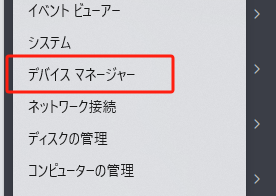
ステップ2. 「ディスク ドライバ」タブを探し、CFカードを見つけます。通常、ブランド名で始まります。
ステップ3. CFカードを右クリックし、「ドライバーの更新」を選択します。
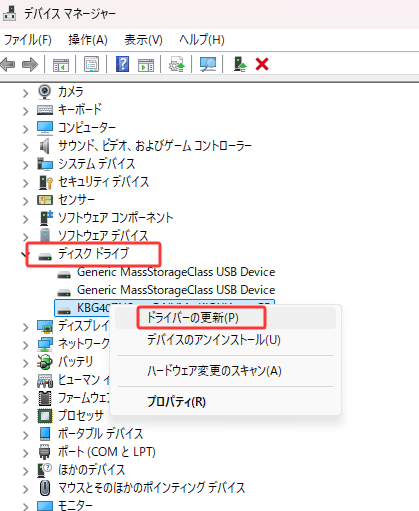
ステップ4. そして、「ドライバーを自動的に検索」を選択します。
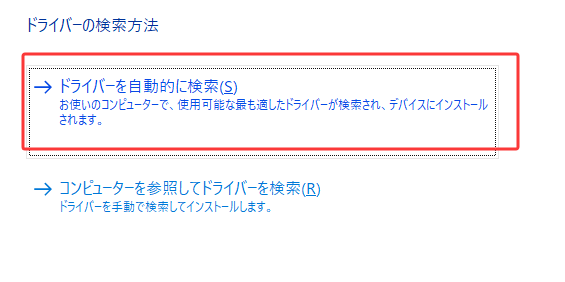
CFカードがファイルシステムエラーや不良セクターに直面している場合、Windows内蔵のディスクチェックツールは自動的にスキャンし、問題を修正することができます。
ステップ1. Windowsのファイルエクスプローラを開き、読み取れないCFカードを見つけます。
ステップ2. CFカードを右クリックし、「プロパティ」を選択します。
ステップ3. 「ツール」タブをクリックし、「チェック」ボタンを選択します。
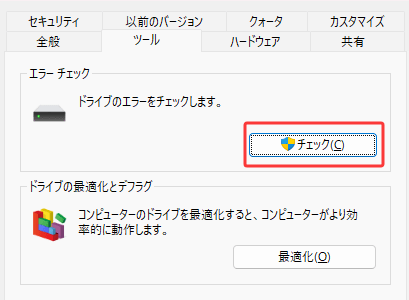
ステップ4. カードが正常であれば、Windowsは「このドライブをスキャンする必要はありません」と通知します。
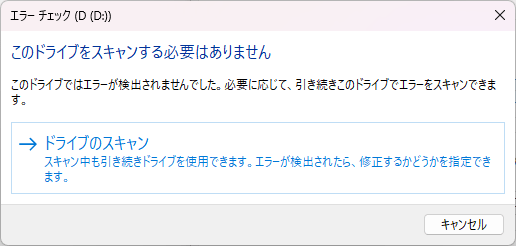
このツールでCFカードの問題が解決されたら、このチュートリアルをソーシャルメディアでシェアして、より多くのユーザーを助けてください!
コマンドラインに慣れている場合は、CHKDSKコマンドを適用してディスクを修復することもできます。コマンドプロンプトとこのコマンドラインを使用して、CFカードのファイルシステムエラーを修正することができます。
ステップ1. Windowsの検索ボックスに「cmd」と入力し、コマンドプロンプトを管理者として実行します。
ステップ2. chkdsk ~:/f /r /x コマンドを入力し、Enterを押す。(~の文字はCFカードのドライブ文字に置き換えてください)。
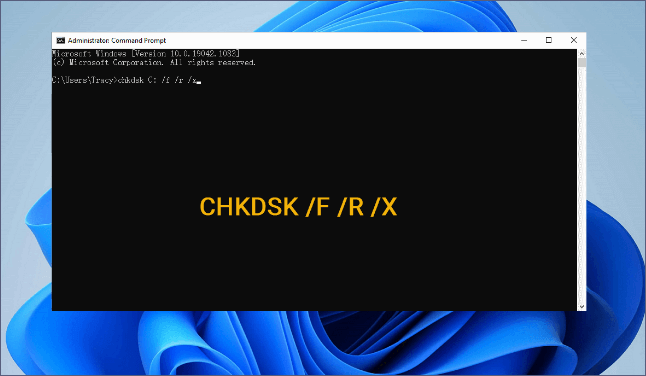
辛抱強く待つと、このコマンドがCFカードのファイルシステムエラーを検出します。
サポートされていないファイルシステムがCFカードの読み込みを妨げている場合は、CFカードをフォーマットし、ディスクの管理でファイルシステムを変更してみてください。
ステップ1. CFカードのフォーマットは、カードが正常に使用できる一方、このカード上のすべてのデータを削除することを知っておく必要があります。
ステップ2. Windowsアイコンを右クリックし、「ディスクの管理」を選択します。
ステップ3. CFカードを右クリックし続け、「フォーマット」を選択します。
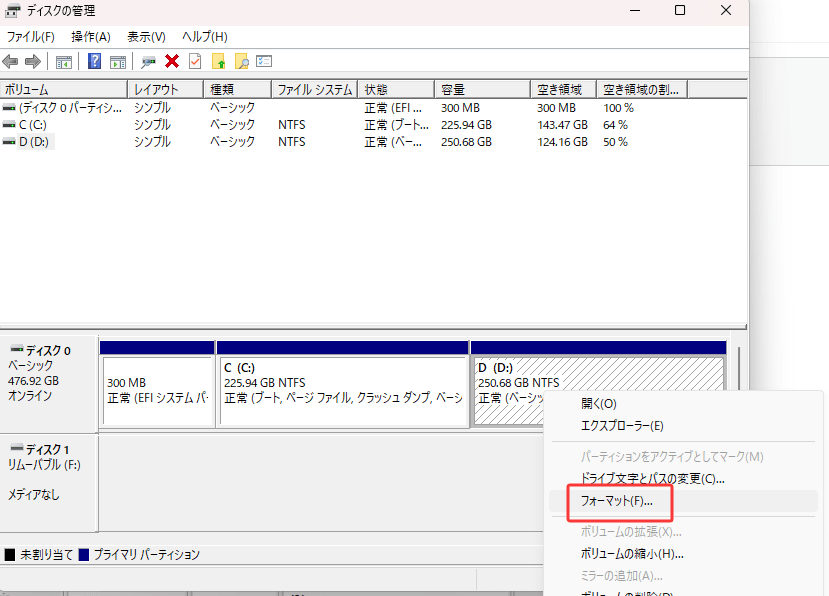
ステップ4. ファイルシステムを選択し、このCFカードの新しいドライブ文字を割り当てる必要があります。
カードをフォーマットし、フォーマットされたCFカードを復元する必要がある場合、EaseUS Data Recovery Wizard 。
物理的な損傷、接続性の問題、ファイルシステムの破損、またはハードウェアの故障は、CFカードが読み取れなくなる可能性があります。CFカードが非常に貴重で、自分でデータを取り出すことができない場合は、専門家の支援を得ることを検討してください。
EaseUS 、データ復旧サービスをご利用ください。プロの専門家が最適なソリューションを提供します。
1.CFカードをWindowsコンピュータで読めるようにするには?
以下の方法で、CFカードをWindowsコンピュータで読めるようにすることができます:
2.MacでCFカードが読み取れないのを直すには?
ディスクユーティリティを使用すると、Mac上でCFカードが読み取れないのを修正することができます。この内蔵ツールは、破損したCFカードを修復し、ファイルシステムを変更するためにカードをフォーマットするのに役立ちます。
3.なぜLexar CFカードは読み取れないのですか?
Lexar CFカードが読み取れないのは、接続エラー、物理的な損傷、ファイルシステムの破損、不良セクター、ウイルス攻撃、間違ったファイルシステム、古いドライバなどが原因です。
誤って消去してしまったファイルをはじめ、様々な問題や状況でもデータを簡単に復元することができます。強力な復元エンジンで高い復元率を実現、他のソフトでは復元できないファイルも復元可能です。
もっと見るEaseus Data Recovery Wizard Freeの機能は強い。無料版が2GBの復元容量制限があるが、ほとんどのユーザーはほんの一部特定なデータ(間違って削除したフォルダとか)のみを復元したいので十分!
もっと見る...このように、フリーソフトながら、高機能かつ確実なファイル・フォルダ復活ツールとして、EASEUS Data Recovery Wizardの利用価値が高い。
もっと見る